O Nitro 5 inclui um compartimento de armazenamento que permite a instalação de um disco rígido secundário de 2,5 " ou SSD. Use as etapas abaixo para instalar uma unidade secundária em seu sistema.
Nota: A Acer recomenda usar uma pulseira antiestática ao adicionar hardware ao seu sistema.
1) Remova o adaptador CA e certifique-se de que o sistema esteja completamente desligado
2) Remova os onze (11) parafusos que prendem a base à parte superior.

3) Comece removendo a parte inferior conforme mostrado na imagem abaixo. Você pode precisar usar uma ferramenta de alavanca plástica projetada específica para eletrônicos para começar.

4) Trabalhe ao redor para liberar todos os clipes plásticos que prendem a base no lugar e, em seguida, levante a carcaça inferior para removê-la.

5) Desconecte a bateria.

6) Instale o suporte do disco rígido no disco rígido e prenda os 4 parafusos para prendê-lo no lugar

7) Conecte o cabo do disco rígido ao disco rígido.
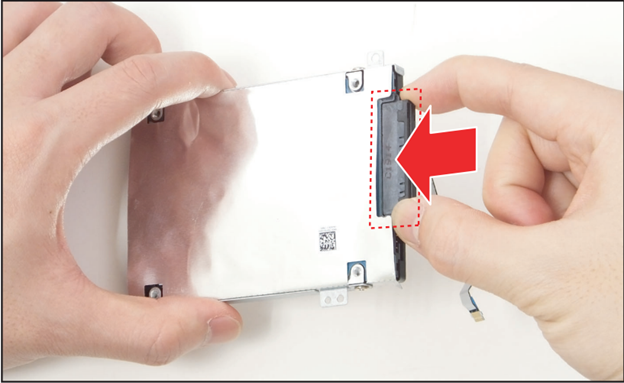
8) Alinhe e instale o módulo do disco rígido em seu slot na caixa superior
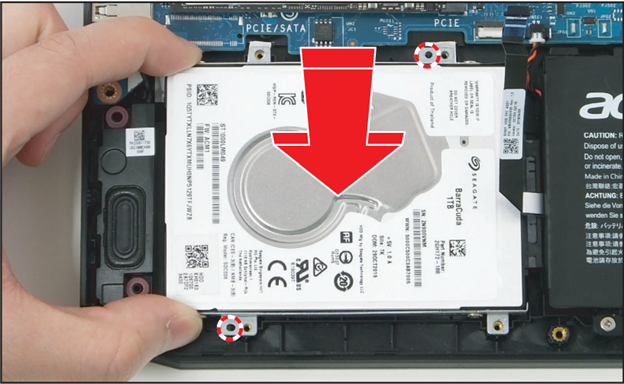
9) Prenda os quatro (4) parafusos para prender o suporte do disco rígido à carcaça superior. (Força de torque do parafuso = 1,8 ~ 2,2kgf.cm)

10) Conecte o cabo do disco rígido ao conector da placa-mãe e prenda a trava.

11) Reconecte a bateria à placa-mãe para restaurar a energia do sistema.

12) Alinhe e instale a base na carcaça superior e pressione com firmeza em torno das bordas para prender as travas. Você pode ouvir um leve som de clique quando eles se encaixam

13) Instale os onze (11) parafusos para prender a base. (Força de torque do parafuso = 2,55 ~ 3,0kgf.cm)









